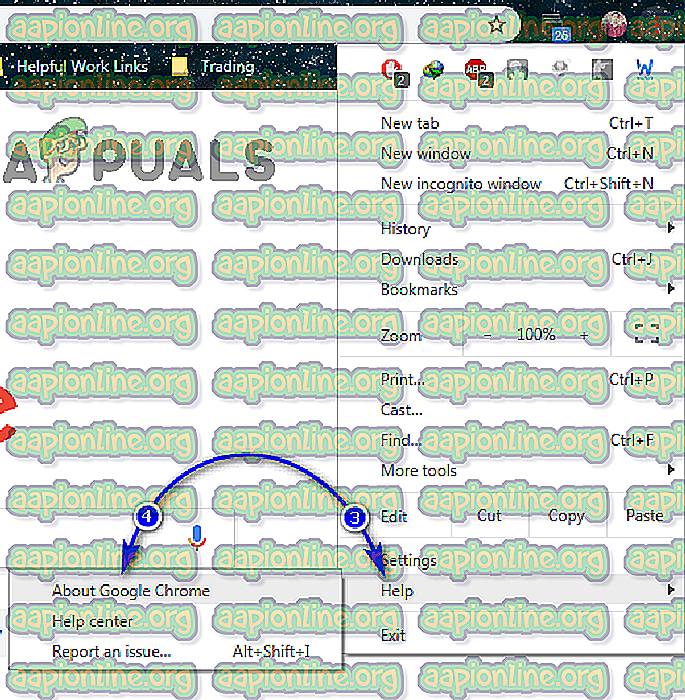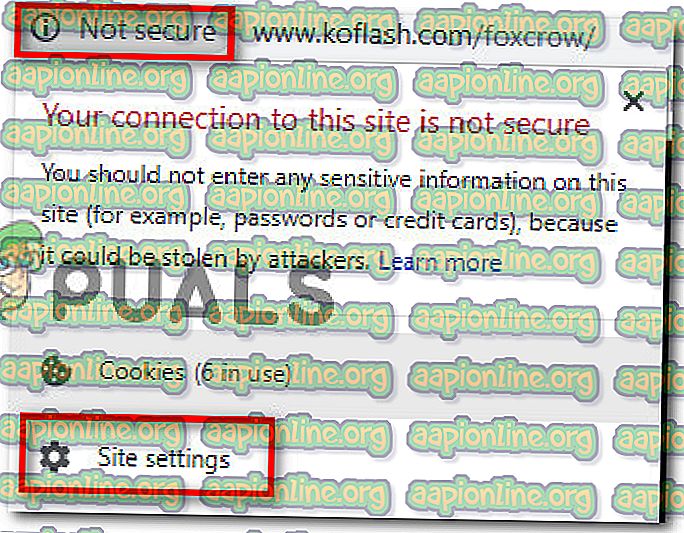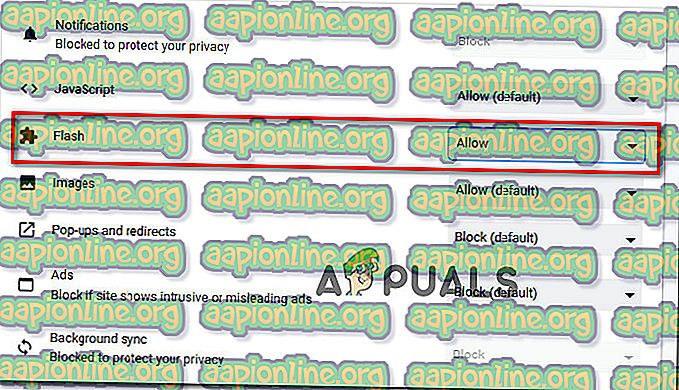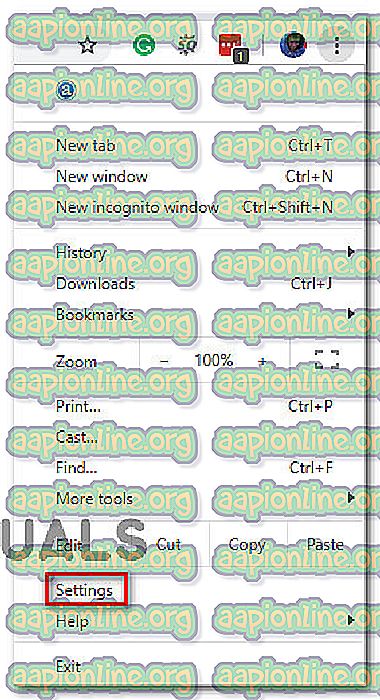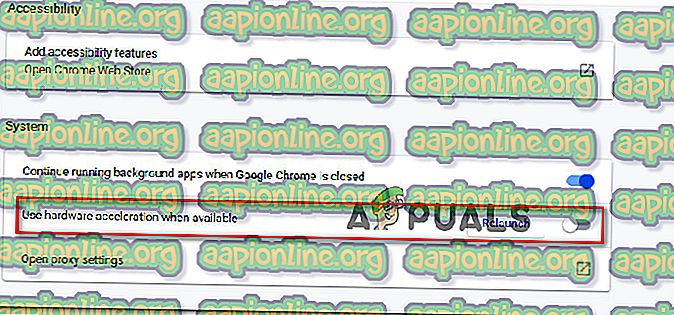Поправяне: Не може да се активира Flash в Chrome
Въпреки че дните на Flash Player, както знаем, са преброени, Google Chrome все още идва с вградена версия на Flash - няма нужда да инсталирате отделна приставка, за да активирате Flash в Google Chrome. Въпреки това все още има много потребители, които не могат да активират Flash в Chrome . Повечето засегнати потребители съобщават, че Flash съдържанието не работи на всяка уеб страница, която използва тази технология. В повечето случаи Flash съдържанието не се показва правилно, дори и след като следват инструкциите на екрана, за да активират Adobe Flash Player. Всички потребители, срещащи този проблем, съобщават, че идентификаторът на Flash съдържание, показващ отлично в различни браузъри.

Какво е Flash Player?
Adobe Flash е вече остаряла софтуерна платформа, която преди време беше изключително популярна за производство на анимация, богати интернет приложения, мобилни приложения, настолни приложения, мобилни игри и вградени видео плейъри в уеб браузъра.
През последните няколко години интернет се отдалечава от Adobe Flash в полза на HTML5 - последният не изисква допълнителни плъгини и работи с всички най-нови браузъри и устройства.
През 2017 г. Adobe обяви, че се готви да пусне Flash за почивка през 2020 г. Според компанията, 2020 г. ще бъде годината, в която те ще престанат да поддържат, разпространяват и актуализират сигурността на Flash Player.
Какво причинява грешката „Не мога да активирам Flash в Chrome“?
Разследвахме тази конкретна грешка, като разгледахме различни потребителски отчети и стратегиите за поправка, които използваха, за да разрешат проблема. Въз основа на нашите открития има няколко общи сценария, в които се докладва този конкретен проблем.
- Грешка в Google Chrome - Проблемът може да възникне, ако използвате силно остаряла версия на Chrome. Всички основни бъгове, свързани с Flash, са били исправени, така че актуализирането на вашата версия на Google Chrome до най-новата версия трябва да реши всяко възникване, причинено от грешка.
- Съдържанието на Flash трябва да се стартира ръчно - Предвид факта, че Google се движи толкова бързо, колкото може, от Flash, браузърът вече не поддържа запазени потребителски предпочитания по отношение на флаш съдържанието. Това по същество означава, че ще трябва да разрешите флаш съдържанието да се стартира след всяко рестартиране на браузъра.
- Ускорението на хардуер противоречи на флаш съдържанието - Тъй като много потребители съобщиха, флаш съдържанието може да функционира неправилно на компютри с ниска спецификация, които имат активирано хардуерно ускорение. В този случай поправката е да деактивирате функцията за хардуерно ускорение от настройките на Chrome.
Ако се мъчите да разрешите това конкретно съобщение за грешка, тази статия ще ви предостави няколко проверени стратегии за поправка. Долу ще откриете няколко потенциални поправки, които други потребители в подобна ситуация са използвали, за да разрешат конкретния му проблем.
Ако искате да бъдете максимално ефективни, следвайте методите, представени по-долу, за да бъдат подредени по ефективност и строгост. Нека да започнем!
Метод 1: Актуализирайте Chrome до най-новата версия
Първо, първо, нека започнем, като се уверим, че Google Chrome работи на най-новата налична версия. Обикновено Google Chrome трябва да се актуализира ръчно, когато се появи нова версия. Но ако държите раздела Chrome отворен по всяко време и не рестартирате компютъра си често, версията ви може да е назад.
За щастие можете да принудите клиента на Chrome да се актуализира до най-новата версия доста лесно. Това ще разреши повечето грешки, свързани с Flash Player, които биха могли да му попречат да изпълнява Flash съдържание.
Ето как да актуализирате Chrome до най-новата версия:
- Отворете Google Chrome и щракнете върху бутона за действие в горния десен ъгъл на екрана. След това отворете Помощ> Всичко за Google Chrome .
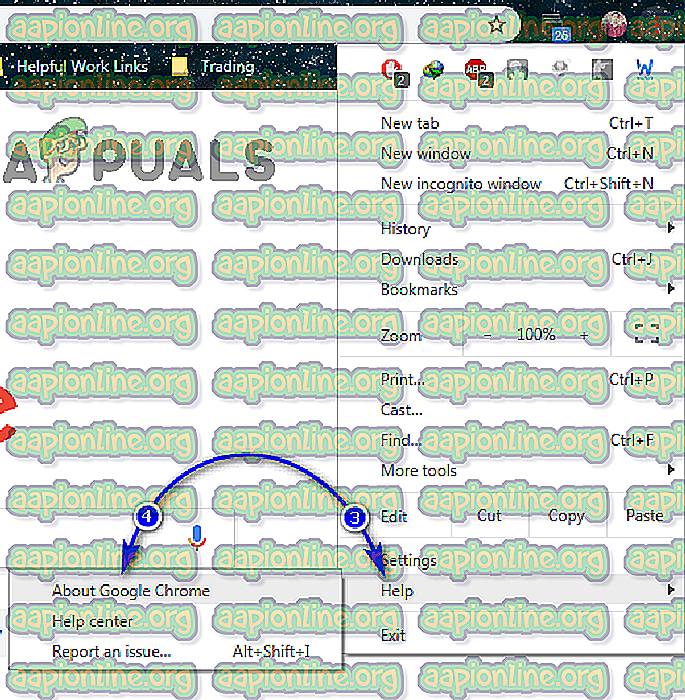
- След като стигнете до следващия екран, клиентът автоматично ще търси нова налична версия. Ако го намери, ще бъдете подканени да актуализирате и рестартирате. Направете това и след това рестартирайте компютъра.
- При следващото стартиране на браузъра вижте дали проблемът е разрешен.
Ако все още не можете да стартирате Flash съдържание, преминете към следващия метод по-долу.
Метод 2: Щракнете върху Flash съдържанието, за да го стартирате
Има една промяна, която може да обърка много потребители да мислят, че Flash не е активиран в тяхната версия на Chrome. Причината за това е, че като започнете с Chrome v 69, ще трябва да кликнете върху всеки прозорец на Flash, за да го стартирате, независимо от вашите предпочитания за флаш. Така че всеки път, когато рестартирате браузъра, вашите предпочитания за Flash ще бъдат забравени.
Всичко това е част от плана на Google да затрудни работата с Flash съдържание, тъй като периодът на края на живота е близо.
Имайки това предвид, щракнете върху флаш съдържанието, за да го стартирате и да видите дали Flash съдържанието се показва правилно. Просто кликнете върху полето с иконата на пъзела и натиснете Allow, за да предоставите на уебсайта достъп да работи Flash.

Ако Flash съдържанието се показва правилно след като изпълните стъпките по-горе, тогава технологията работи по предназначение. Ако все още не можете да видите съдържанието на Flash Player, преминете към следващия метод по-долу.
Метод 3: Разрешаване на Flash за целия уебсайт
Ако посещавате уебсайт, който е изпълнен със Flash съдържание, щракнете върху всеки елемент поотделно, за да стартирате, едва ли е ефективен метод за решаване на проблема.
В тези случаи най-добрият начин да активирате Flash е да го направите за целия домейн. Ето едно кратко ръководство за това как да направите това:
- Посетете уебсайта, който съдържа флаш съдържание. След това кликнете върху иконата Lock (икона за информация, ако сайтът не е защитен) и кликнете върху Настройки на сайта .
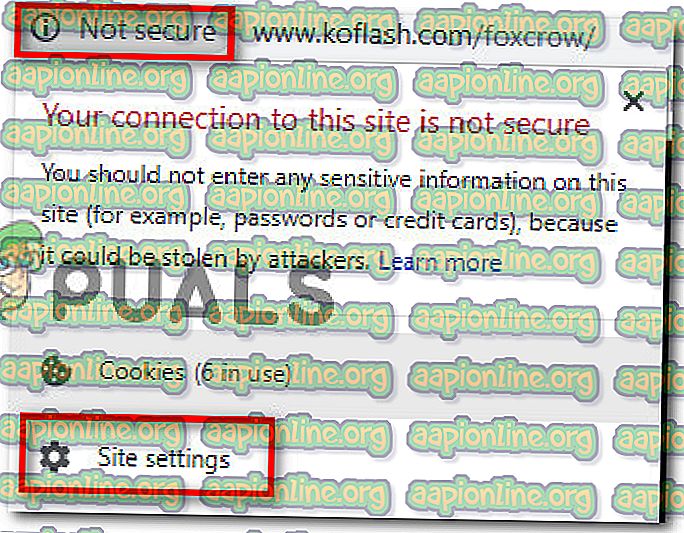
- В менюто Настройки на конкретния уебсайт превъртете надолу до Flash и задайте свързаното падащо меню на Активирано .
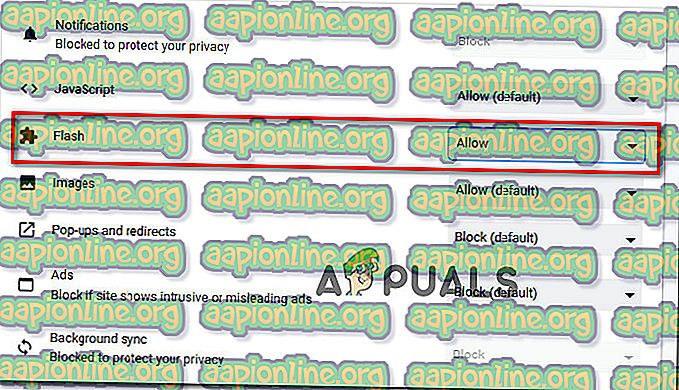
- Това е. Вече можете да се върнете на уебсайта под ръка, цялото флаш съдържание трябва да се играе веднага.
Забележка: Имайте предвид, че дори ако този метод е успял да разреши проблема, най-вероятно ще се върне следващия път, когато рестартирате браузъра си. След това ще трябва да повторите стъпките преди всичко отначало. Това се случва, защото най-новите версии на Chrome вече не запазват предпочитанията за Flash - Това е част от плана на Google за отдалечаване от Flash.
Ако този метод не ви е разрешил да разрешите грешката във флаш съдържанието, преминете към следващия метод по-долу.
Метод 4: Деактивирайте хардуерното ускорение
Ако срещате този проблем на компютър с нисък спектър, Flash може да се държи неправилно поради конфликт с функцията за хардуерно ускорение. Няколко потребители, които се борят да активират Flash съдържание в Google Chrome, най-накрая успяха да разрешат проблема, като деактивират хардуерното ускорение на Chrome.
Ето едно кратко ръководство за това как да направите това:
- Отворете Google Chrome и щракнете върху бутона за действие (горе вдясно) и щракнете върху Настройки.
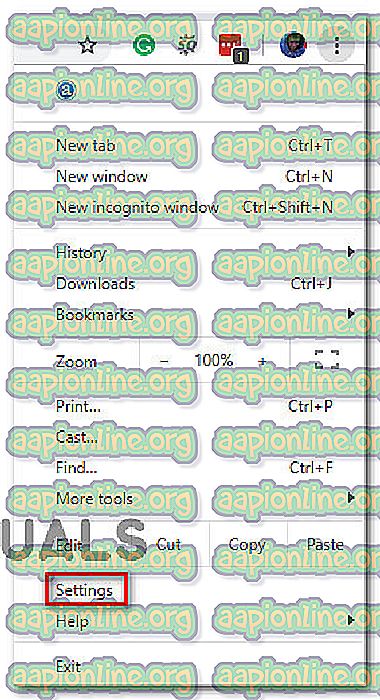
- Вътре в менюто Настройки превъртете надолу до долната част на екрана и кликнете върху Разширени, за да изведете останалите опции на менюто.

- Превъртете надолу до раздела Система и премахнете отметката от превключвателя, свързан с Използване на хардуерно ускорение, когато е наличен. След това щракнете върху новопоявения бутон за повторно стартиране, за да рестартирате браузъра си Chrome .
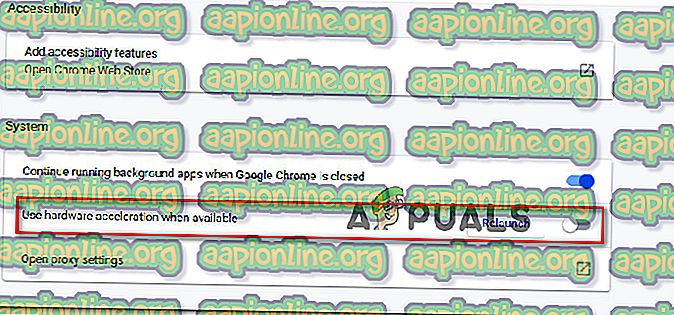
Метод 5: Превключване към по-разрешителен браузър
Ако всички горепосочени методи са ви провалили, когато става въпрос за разрешаване на Flash на Chrome, време е да помислите за друг браузър. Имайте предвид, че Google Chrome има една от най-агресивните позиции по отношение на изкореняването на Flash, така че можете да очаквате нещата да се влошат още повече в бъдеще.
Ако търсите браузър, който не поставя толкова много препятствия, когато става въпрос за използване на Flash съдържание, съветваме ви да разгледате Mozilla Firefox . Firefox все пак ще ви позволи да запазите вашите потребителски предпочитания, когато става въпрос за Flash и можете също да поддържате списък с разрешени-забранени с флаш уебсайтове.